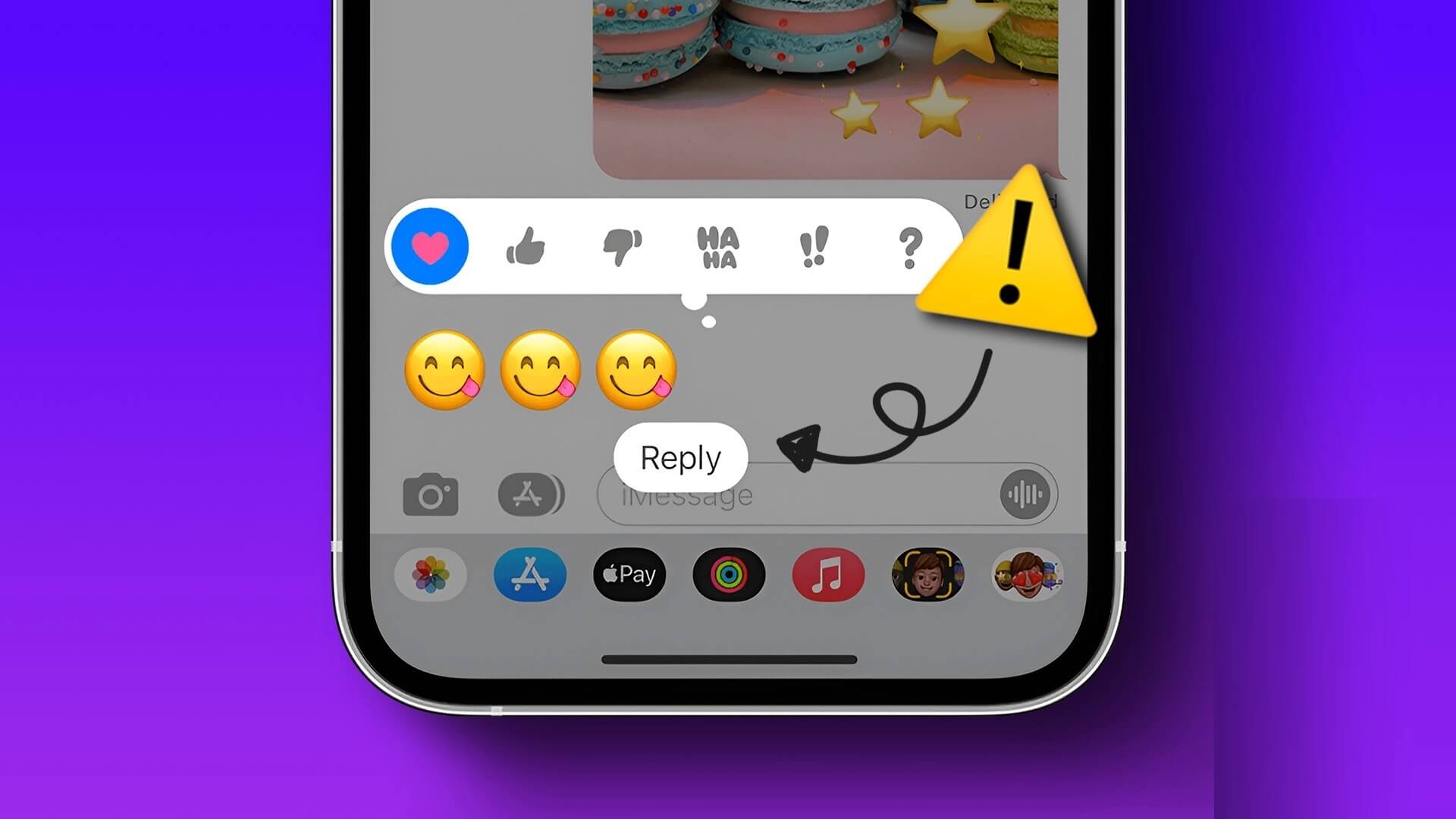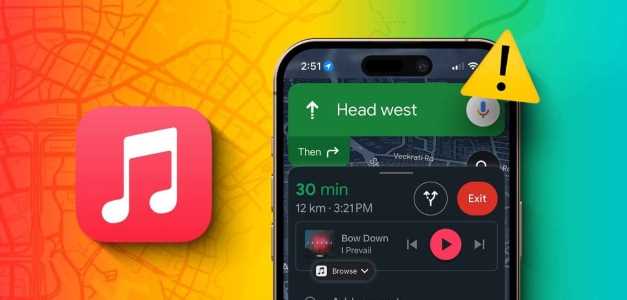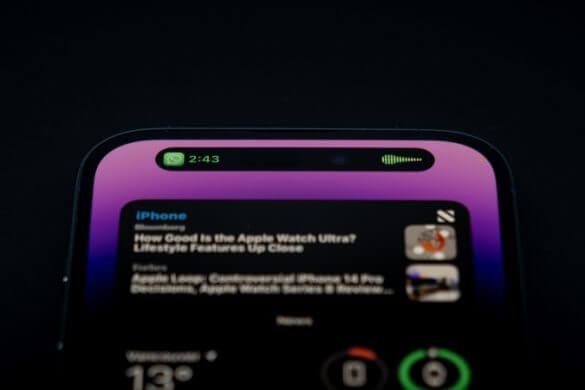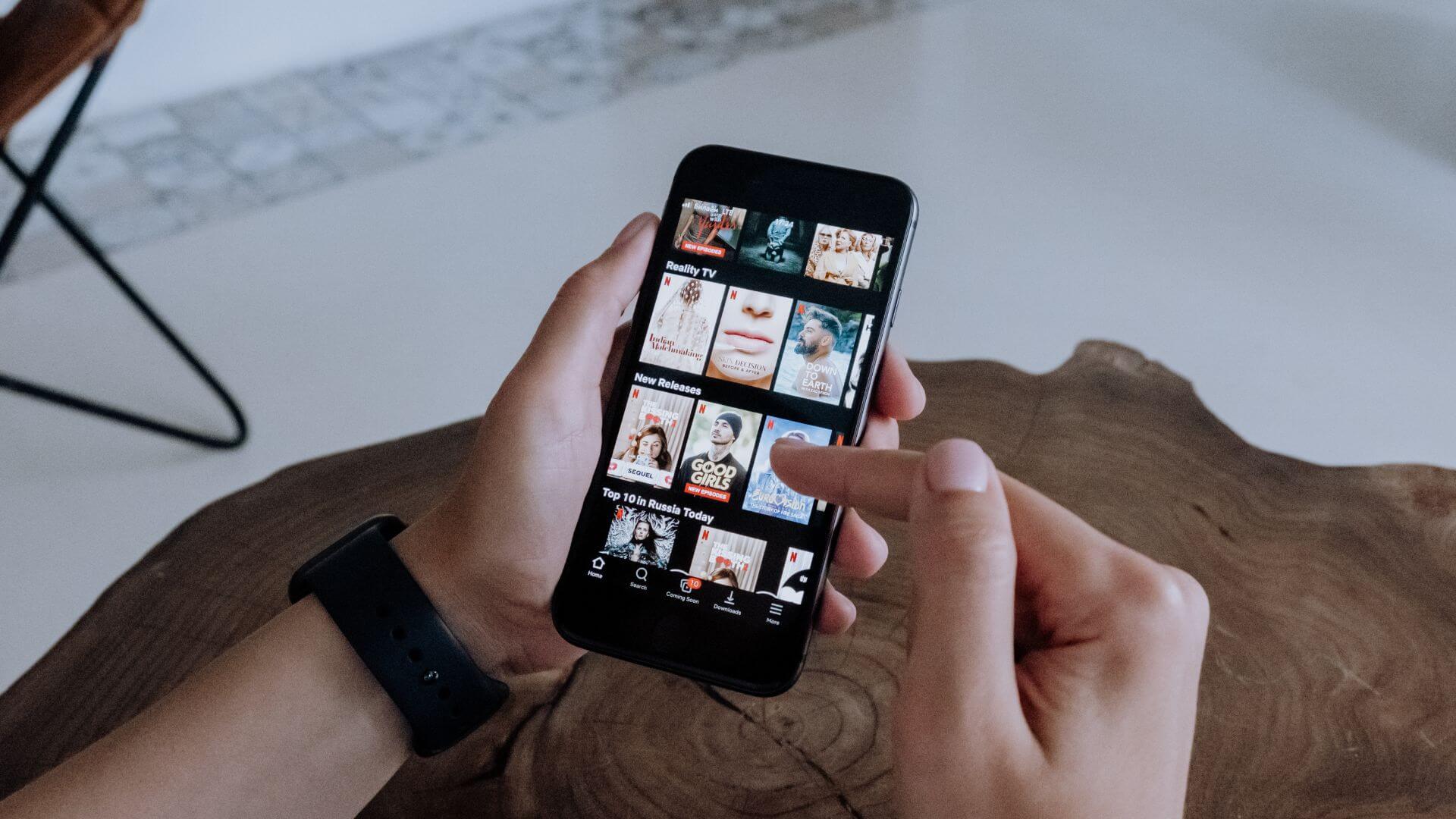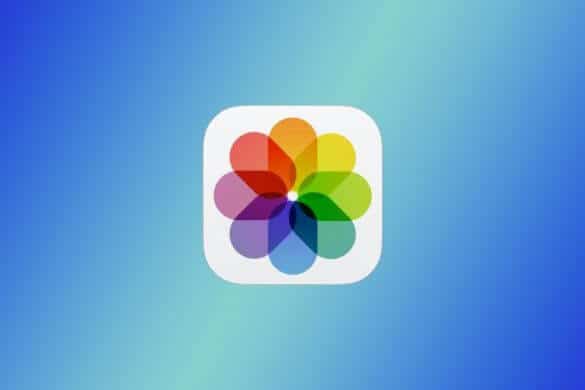Одно из главных преимуществ iPhone перед обычным Android-смартфоном — это обновления программного обеспечения в первый день использования. Обновления iOS не только повышают надежность системы, но и добавляют новые системные функции и возможности в стандартные приложения. Проблема возникает, когда iPhone не обновляется до последней версии iOS через меню «Настройки». Вот как устранить неполадки и исправить ошибку, из-за которой iPhone не обновляется до последней версии ПО.
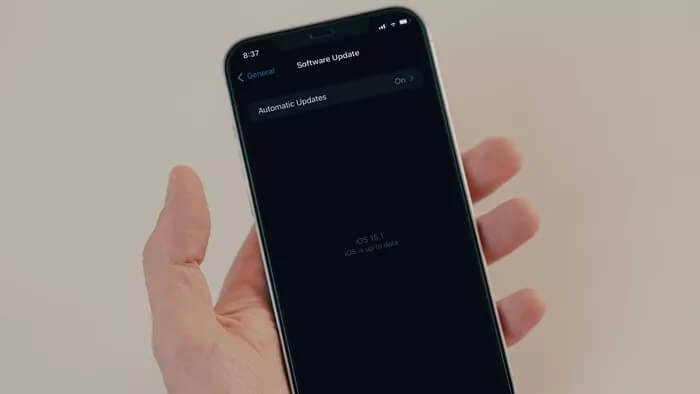
В отличие от Android, обновления iOS не ограничены операторами и доступны всем пользователям по всему миру одновременно. Уже через несколько часов после выхода новой версии iOS вы можете заметить, как другие пользователи iPhone хвастаются в социальных сетях последней версией iOS на своих моделях. Так что же происходит с вашим телефоном? Давайте попробуем найти проблему и решить её.
1. Проверьте совместимость устройства.
Хотя Apple является золотым стандартом поддержки моделей iPhone, со временем поддержка новых версий iOS на вашем телефоне закончится. Обычно компания предлагает обновления программного обеспечения для конкретной модели iPhone сроком на 5–6 лет.
Если вы используете старую модель iPhone, вам может потребоваться проверить список совместимых устройств. Например, с последним обновлением iOS 15 вы можете Посетите этот источник Проверьте совместимые модели iPhone.
Если вашей модели iPhone нет в списке, пришло время обновиться на более новую модель, чтобы пользоваться последней версией iOS.
2. Проверьте память iPhone.
Вы должны иметь Достаточно места для хранения Загрузите и успешно установите последнюю версию ПО на свой iPhone. Если на вашем устройстве мало места, обновление не установится.
Шаг 1: Открыть приложение Настройки на айфоне.
Шаг 2: перейти к Общий список.
Шаг 3: Найдите تخزين iPhone.
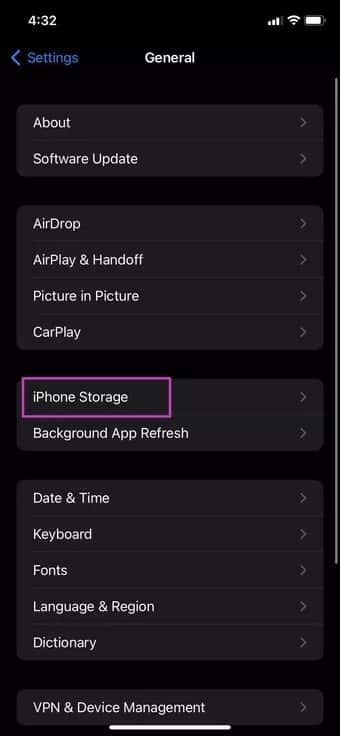
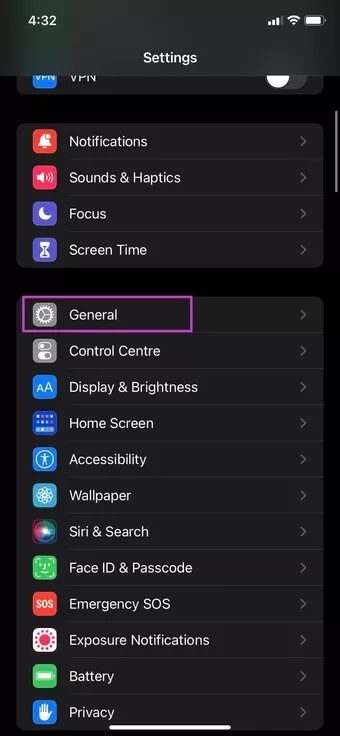
Шаг 4: Вы увидите подробную разбивку хранилища.
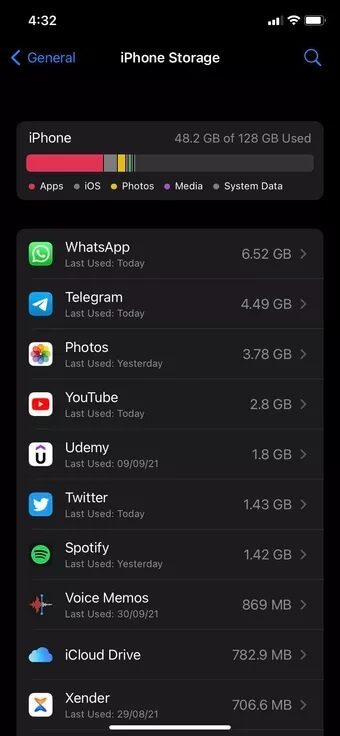
Удалите ненужные приложения, медиафайлы и видео, загруженные с потоковых сервисов, чтобы освободить место в хранилище. Кроме того, вы можете загрузить медиафайлы в iCloud или Google Фото и удалить исходные файлы с iPhone, чтобы освободить место для обновления iOS.
3. Проверьте процент заряда батареи iPhone.
Для установки обновления iOS на iPhone необходимо иметь заряд аккумулятора не менее 50%. Если заряд аккумулятора iPhone ниже 50%, кнопка «Установить сейчас» будет неактивна.
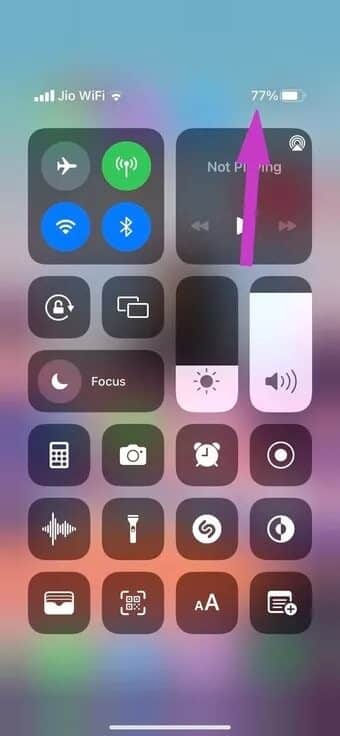
4. Используйте более быстрое соединение Wi-Fi.
Для корректного обновления прошивки на вашем iPhone вам следует подключиться к более быстрому Wi-Fi-соединению. При подключении к Wi-Fi попробуйте использовать частоту 5 ГГц вместо 2.4 ГГц. Вы заметите улучшение скорости загрузки.
5. Перезагрузите iPhone.
Если на вашем iPhone не установлено последнее обновление iOS, перезагрузите телефон и повторите попытку. Нажмите и удерживайте одновременно кнопку питания и кнопку уменьшения громкости, чтобы выключить iPhone. Продолжайте удерживать кнопку «Домой» и включите устройство.
Откройте приложение «Настройки» и проверьте наличие обновлений программного обеспечения в главном меню, чтобы проверить наличие последних обновлений iOS.
6. Используйте iTunes для обновления вашего iPhone.
Проблема с обновлением прошивки iPhone до последней версии всё ещё актуальна? Попробуйте обновить ПО через iTunes в Windows. Подключите iPhone к компьютеру с Windows и откройте iTunes.
Приложение, доступное в Microsoft Store, является вашим любимым решением для Windows по управлению медиафайлами iPhone, резервным копированием и обновлениями системы.
7. Проверьте серверы Apple
Как упоминалось ранее, Apple выпустила последнюю версию iOS для миллионов пользователей iPhone. Рекомендуется всегда немного подождать, пока обновление загрузится. В чём причина? Когда миллионы пользователей iPhone пытаются загрузить обновление iOS, это может привести к сбою серверов Apple, что может привести к ошибке обновления на вашем iPhone.
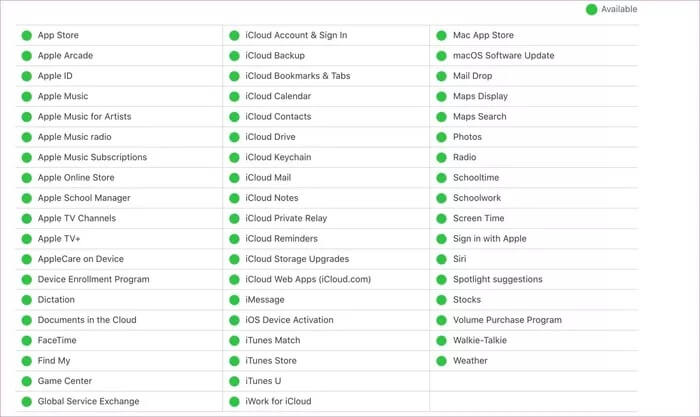
Вы можете перейти на страницу Состояние системы Apple Проверьте текущий статус сервисов Apple.
8. Временно отключите iCloud Private Relay.
При обновлении iOS 15 до более новой версии iOS следует временно отключить iCloud Private Relay. Поскольку iCloud Private Relay перенаправляет интернет-трафик, это может помешать процессу обновления iOS на вашем iPhone.
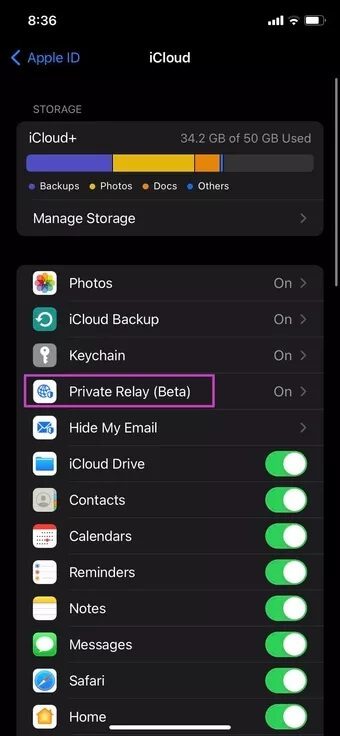
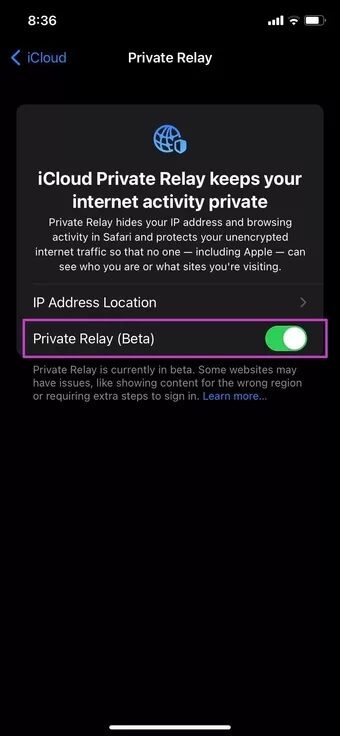
Откройте меню настроек iPhone и перейдите в раздел iCloud. В меню «Частный ретранслятор» отключите эту опцию и попробуйте обновить прошивку iPhone до последней версии.
Наслаждайтесь последней версией iOS на вашем iPhone
С каждым обновлением iOS Apple ужесточает контроль над аспектами конфиденциальности и безопасности iPhone. Если у вас совместимый iPhone, вам следует установить на него последнюю версию программного обеспечения. Если у вас возникла эта проблема, выполните указанные выше действия, чтобы устранить неполадки и исправить проблему с обновлением ПО на iPhone до последней версии.